win10系统如何查看电脑MAC地址
现在大部分电脑都是win10系统,有些新用户不知道如何查看电脑MAC地址,接下来小编就给大家介绍一下具体的操作步骤。
方法1
1. 首先第一步根据下图箭头所指,点击左下角【开始】图标。
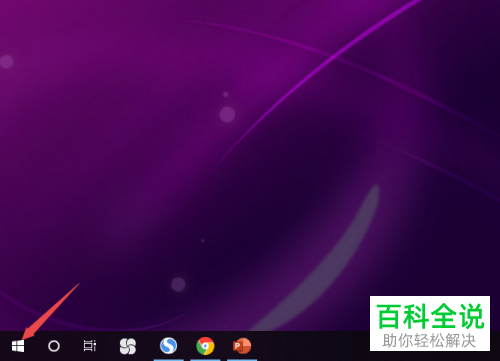
2. 第二步在弹出的窗口中,根据下图箭头所指,点击【齿轮】图标。
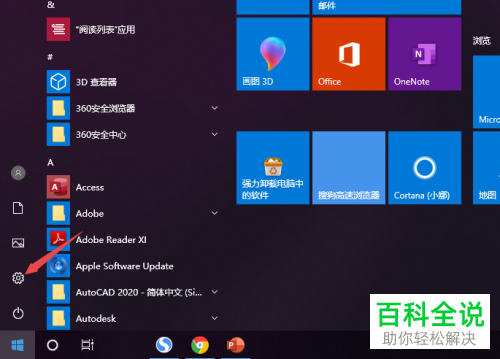
3. 第三步打开【设置】窗口后,根据下图箭头所指,点击【网络和Internet】选项。

4. 第四步进入【状态】页面后,根据下图箭头所指,点击【更改适配器选项】。

5. 第五步进入【网络连接】页面后,鼠标右键单击【WLAN】图标,在弹出的菜单栏中根据下图箭头所指,点击【状态】选项。
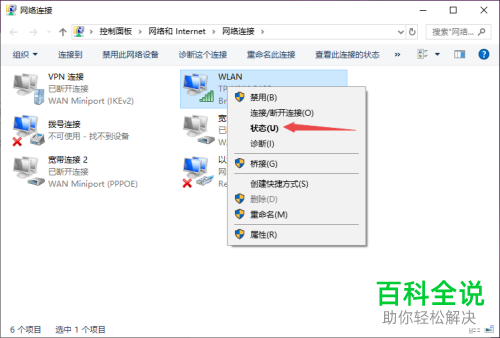
6. 第六步打开【WLAN状态】窗口后,根据下图箭头所指,点击【详细信息】选项。
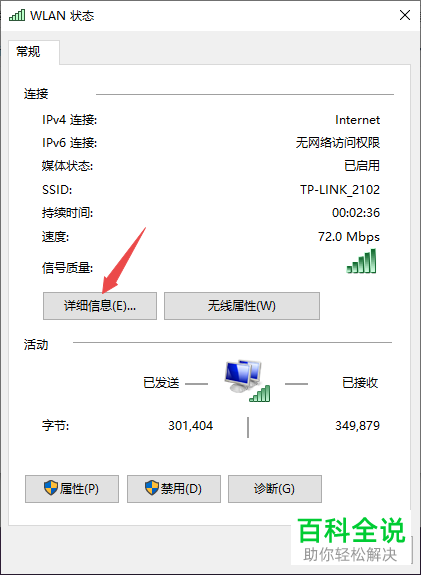
7. 最后在弹出的窗口中,先找到【物理地址】,接着根据下图箭头所指,即可查看MAC地址。
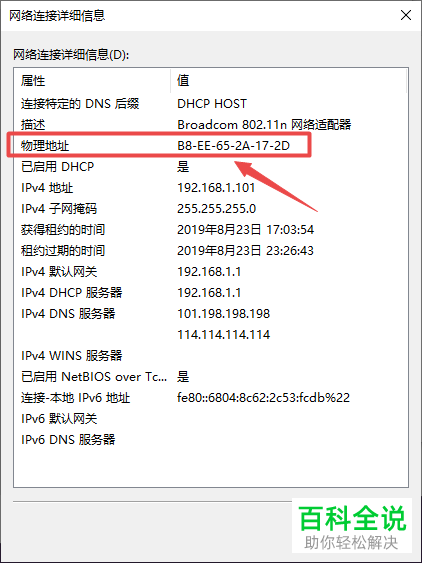
方法2
1. 首先第一步根据下图箭头所指,鼠标右键单击【开始】图标,在弹出的菜单栏中点击【运行】选项。
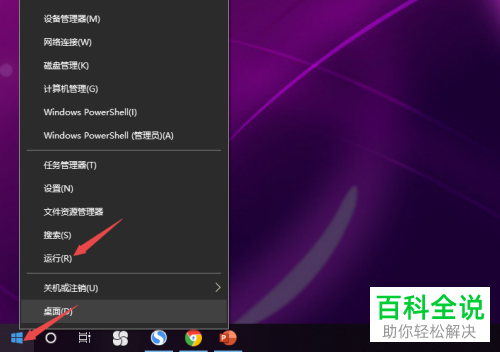
2. 第二步打开【运行】窗口后,根据下图箭头所指,先在方框中输入【cmd】,接着点击【确定】选项。
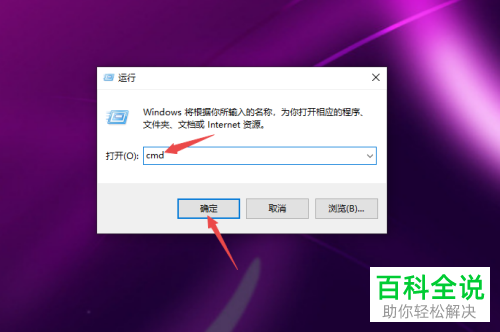
3. 第三步打开【cmd.exe】窗口后,根据下图箭头所指,在命令行中输入【ipconfig/all】并按下【回车】键。

4. 最后先找到【物理地址】,接着根据下图箭头所指,即可查看MAC地址。

以上就是win10系统如何查看电脑MAC地址的方法。
赞 (0)

